ファームウェアtricolor tv。 ファームウェアTricolor - なぜ、どのように?
ユーザーとハードウェアの間のインターフェイスはソフトウェアと呼ばれます。 既に製造段階にある衛星受信機には、最小限の機能を含むソフトウェアが含まれており、技術文書に記載されている動作を実行することができます。 時間の経過とともに、メーカーは代替ソフトウェアをインストールすることで機器の機能を拡張します。 さまざまな機能を追加するには、ソフトウェアを再インストールする必要があります。したがって、工場のファームウェアを交換するには、Tricolorレシーバーを単独でフラッシュする方法を知っている必要があります。 したがって、デバイスファームウェアを受信することはそのソフトウェアであり、デバイスをフラッシュすることはそのソフトウェアを置き換えることを意味します。
Tricolor TVのユーザーからのフィードバックのおかげで、メーカーは、デバイスの操作、新しいソフトウェアバージョンの操作、エラーの修正、機能向上のための欠点や問題点について学習します。 独自にファームウェアを実行する方法を学んだことで、ユーザーはTricolor TV会社の開発について追いつきます。 多くの場合、新しいバージョンのプログラムは技術部門の専門家を対象としていますが、最近、同社の従業員はソフトウェアを無料で利用できるようにしています。 このステップにより、大量の顧客訪問に伴う重い負荷からサービスセンターを解放することができます。
受信デバイスのモデルによっては、プログラムの更新プロセスが異なります。 各タイプの受信機は、独自の方法論、機能、およびプログラムを備えています。 プログラムの書き換え操作の所要時間は通常、数分かかりますが、古いソフトウェアはデバイス内の新しいソフトウェアに変更されます。
- 新しくインストールされたソフトウェアは、さまざまなハングやその他の問題を排除します。
- ロシア語の翻訳はより正確で正確になります。
- チャンネルリストが更新されます。
- 新しい機能が受信機に追加されます。
- インターフェイスをより便利な読書形式に変更する。
- レシーバの速度、リモコンコマンドに対する感度を向上させます。
- 外部メディアを扱う能力が追加されています(メディアファイルフォーマットを読む)。
- テレビ番組を録画する能力三色タイマー;
- 受信機がグローバルネットワークに移動する可能性。
通常、新しいバージョンのソフトウェアがリリースされた後、購読者はその作品のフィードバックを残します。 新しいソフトウェアをダウンロードすることを決定したら、コンピュータから、衛星から、インターネットから、またはリムーバブルメディアから新しいソフトウェアがインストールされている別のデバイスから、受信者にプログラムをダウンロードできます。
![]()
コンピュータからファームウェアをダウンロードする
最初のステップは、RS-232ケーブルを使用して受信機をコンピュータに接続することです。 この場合、デバイスを電源から切断する必要があります。 コンピュータ上では、受信機のモデルに対応するファームウェアとプログラムローダーを持つファイルでなければなりません。 さらに、指示に従って、三色テレビ衛星受信機が点滅している。 ケーブルを接続するポートがない場合は、特別なアダプタを使用する必要があります。 アップグレードが完了したら、レシーバーを再起動する必要があります。 これは、準備ができていることを意味します。
別の受信者からのソフトウェアのインストール
この方法では、前の方法と同じケーブルを使用して2つのデバイスを相互に接続する必要があります。 それぞれの場合のインストールプロセスは個別です。 2つの異なるモデルの接続は受け入れられず、すべてのタイプの受信機がそのような接続をサポートしているわけではありません。

三色テレビ衛星の更新を受け入れる
この方法は、特に会社の準備ができていないクライアントにとっては最も簡単です。 新しいソフトウェアバージョンは、テレビチャンネルが放送されている同じ衛星から送信される。 受信デバイスは、新しいファームウェアの外観に気づき、更新を受け入れる許可のメッセージを表示します。 ユーザーはリモコンを使用してアクションを確認し、レシーバーが再起動するまで何も処理を行いません。
Usbの使用
この方法は、USBポートを備えたモデルにのみ適しています。 まず、コンピュータまたは受信機を使用してUSBフラッシュドライブをフォーマットする必要があります。 その後、選択した受信機モデルに適切なファームウェアファイルを書き込みます。 完成したUSBフラッシュドライブは、受信機に接続し、指示に従って動作する必要があります。 最後のステップは、デバイスを自動的に再起動することです。

インターネット経由で点滅する
この方法で機器を点滅させるには、Tricolor TVレシーバーがインターネットにアクセス可能で、特別なポートが必要です。 一部の専門家は、新しいソフトウェアを表示するためにWorld Wide Web上に特別なリソースを作成します。 受信装置は、インターネット上でそのようなプログラムを見つけ、更新を受け入れる許可をユーザに求めることができる。 受信機がインターネットへの独立したアクセスを禁止されている場合、メニューを使用する加入者は、新しいソフトウェアバージョンのリソースをスキャンするコマンドを設定する。
ソフトウェアアップグレードルール
受信デバイスへの損傷を避けるために、プログラム書き換えプロセスの間に、受信デバイスを電源から切り離すか、またはそれを用いて何らかのアクションを実行することは禁止されています。
![]()
ファームウェアがユーザによって中断された場合、コンピュータまたは別の受信機を使用して点滅することによって、デバイスの障害が修正されます。 三色テレビのユーザーが知っておくべき他のいくつかのルールがあります:
- 新しいプログラムのインストールを開始する前に、実行された操作の順序を示す指示に慣れておく必要があります。
- ソフトウェアの交換中は、受信機を無停電電源装置に接続することをお勧めします。 このステップは、特定のツールまたはサービスセンターの助けを借りてのみ受信機の一部のモデルが復元されるため、更新プロセスの停電および中断の場合に提供されます。
- エラーやプログラム操作が不十分な場合に新しいソフトウェアをロールバックするには、アーカイブされたバージョンのソフトウェアを保管することをお勧めします。
何らかの理由で加入者が機器のファームウェアの交換を拒否した場合は、サービスセンターに連絡することをお勧めします。 スペシャリストはいつもクライアントを喜んでサポートします。
- (公式ではありません!) - このソフトウェアは、公式に基づいています 3.4.369 (衛星から注ぐもの 10/07/13.) このファームウェアと広告バナーの主な違いは、チャンネルを切り替えるときには表示されません。 それは安定して動作します。
このファームウェアの特長:
2 - メインメニューから、サブメニューでtricolor-tvのチャンネルを検索します(ただし、メニュー\u003e\u003e設定\u003e\u003e自動検索\u003e\u003e検索タイプ\u003e\u003e tricolor tv)または初期インストール中(工場出荷時設定にリセット)
3 - メインメニューやゲームメニューに入ると、画像が消えません!
4 - 側からryuchechki側から主なものを削除(私の意見では調和していなかった:))
5 - すべてのチューナーの99%で構成されているように、OKボタンを2回押してチャンネルリストを終了します。
6 - あなたがゲームボタンをクリックしたとき、卍は肯定的なゲームの卍として今三色チャンネルの検索を探しました:)
7 - EPGメニューのアルゴリズムが変更されました - これはずっと便利です(すべてはOKボタンで行うことができます)
8 - テトリスメニューでは、okとupのボタンが逆になります
9 - 可能ですが、保証されません!!! 11シリーズのモジュールで受信機のハングアップの原因を取り除いた。
10 - 2011年10月5日にファームウェアで実際のチャンネルが収集されました。すべてのゴミが取り除かれました。
過去のリリース
この手順は非常に簡単で、加入者からの特別なスキルは必要ありません。情報チャネルからソフトウェアを置き換える手順に従うだけです。 更新プロセスには時間がかかります。あなたは忍耐強く、最後を待たなければなりません。 しかし、すべての警告にもかかわらず、一部のユーザーはソフトウェア更新プロセスの終了を待たず、結果として受信者は作業を停止します。
練習では、非常にまれなケースでは、ソフトウェアアップデートの終了を待った後でも、再起動後にレシーバがオンにならないことがあります。 1つの診断 - ソフトウェアの更新に失敗しました。
しかし、絶望しないでください。 これは、あなたが指先や別のそのような働く受信機にコンピュータを持っている場合は、自分でも家でも修正することができます。 これを行う方法は次のとおりです。 それは衛星からの不成功のソフトウェア更新の99%に役立ちます。
PCからのソフトウェアアップデート。
1.私たちは自分自身を獲得/はんだ付けする ヌルモデムケーブル
2.受信機とコンピュータをネットワークから切り離します。
3.受信機のRS232入力をコンピュータのCOMポートに接続します。


4.コンピュータの電源を入れます。
5.プログラムを解凍してインストールします。
6.希望の受信機ファームウェアを解凍します。
7.プログラムを実行します(ショートカットがデスクトップに表示されます)。
次のウィンドウが表示されます。

8. [ファイルを開く]ボタンをクリックし、アーカイブを開いた後に開いたウィンドウにファームウェアをダウンロードしたファイルを選択します。

9.アップロードボタンをクリックし、ネットワークの受信機をオンにし、受信機の後ろの電源ボタンをオンにします。
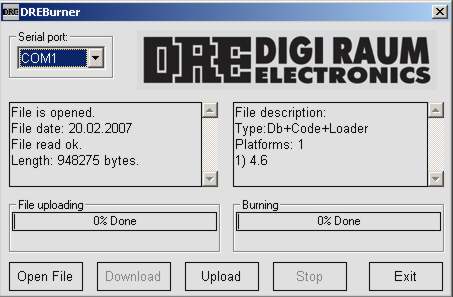
10.ファイルアップロードプロセスの進行状況バーには、ソフトウェアのダウンロードプロセスが終了するまでの時間と時間が表示されます。
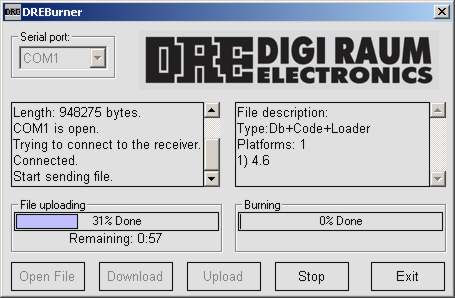
同時に、手紙L(負荷)とプロセスの%が受信機のデジタルディスプレイに表示されます。

11.その後、書き込みプロセスの進行状況インジケータに、ソフトウェア記録(ファームウェア)処理の終了までの時間と時間が表示されます。

この場合、文字b(焼き)とプロセスの%が受信機のデジタルディスプレイに表示されます。

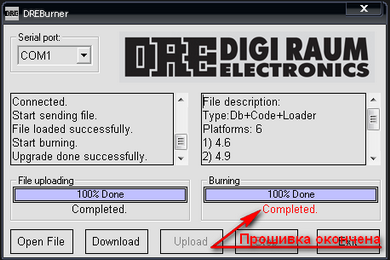
12.更新処理が完了しました。 受信機とコンピュータの電源を切ってください。 ヌルモデムケーブルを外します。
レシーバからのソフトウェア更新(たとえば、DRE 5000)。
DRE 4000、DRE 5001、DRE 7300の場合も同様です。
1.私たちは自分自身を獲得/はんだ付けするヌルモデムケーブル.
2.ネットワークから受信機を外します。
3.ワークレシーバーがテレビに接続されている必要があります。 問題の受信機がテレビに接続されていません。
4.両方の受信機をヌルモデムケーブルで接続します。

上の写真では動作する受信機です。 以下は受信機の問題です。
4-2。 作業中の受信機の電源を入れます。
4-3。 メニューに入り、「設定」を選択します。

5. PINを入力します。 デフォルトは0000(4つのゼロ)です。

6. [設定]メニューの[データ転送]を選択します。

7.ウィンドウが表示されます。

リモコンの青色のボタンを押します。
8. 2つの尺度が現れる。 そして、データ処理スケールがいっぱいになり始めます。
![]()
9.ジャカールのデータ処理が100%に達すると、碑文が表示されます。

10.動作していない受信機の電源を入れます - ネットワークの電源を入れ、受信機の背後にある電源を入れます。
11.下の目盛を塗り始めました。

レシーバーのインジケーターは、データ送信/ロードプロセスの進行状況の%で表示されます(ディスプレイ上では、シンボルL - ロード、ローワーレシーバーでのローディング、上部では5 - トランスミッション)。

12.その後、テレビが表示されます:

レシーバーはオフになりません! ファームウェア(障害のある)受信機にファームウェアを書き込むプロセスが開始されます。 TV画面上で同時に、プロセス指示は行われません。 表示のプロセスは、受信機のボード上に表示され、フラッシュされます(ボード上にはシンボルb - 焼き付き、下部受信機で焼かれます)。

13.ファームウェアのインジケータが点滅して100%に達するのを待っています。 フラッシュされた受信機が再起動し、以下が表示されます。

14.ファームウェアプロセスが完了しました。 コンソール上で「データ転送が完了しました。 繰り返しますか? "いいえ"を選択します。 受信機の電源を切り、ヌルモデムケーブルを外します。
こんにちは親愛なるブログ読者。 今日私は、ファームウェアの衛星受信機のプロセスについて詳しく説明したいと思います。 我々は、受信機の1つをトリカラーTV DRE - 5000をフラッシュします。 最も一般的な有料テレビ事業者、詳細な 受信機ファームウェアマニュアルDRE各加入者にとって有用であり得る。 このようにして、ほぼすべてのレシーバがステッチングされます。
なぜ私はフラッシュする必要がありますか? 理由は、装置の故障または不安定動作、「グリッチ」、一定の凍結、長いチャネル切り替え、デコーダの故障などである。また、ソフトウェア(ソフトウェア)を定期的に新しいバージョンに更新する必要があります。 そして、始めましょう。
必要なファームウェア:
- dRE-5000受信機自体
- コンピュータ
- ヌルモデムケーブル
- - 今日の最新バージョンは3.4.369 - 07.10.203日付
私はRS-232ポート(COMポート)を介してフラッシュするので、ヌルモデムケーブルを使用する必要があります。詳細については、ヌルモデムケーブルを購入するか、自分で作ることができます。 ラップトップまたはRS-232コネクタを持たないコンピュータをお使いの場合は、USBからCOMポートにアダプタケーブルを購入し、ラップトップまたはコンピュータのUSBポートにレシーバを接続することができます。 ファームウェアのハードウェアについては、記事「」で詳しく説明しました。 ファームウェアプログラムとファームウェア自体をダウンロードしてください。メーカーのWebサイトやブログのページでダウンロードできます。
ダウンロード後、コンピュータのDRE Burnerフラッシャーを開梱して取り付けます。 受信機の電源を切って(コンセントまたは背面パネルのボタンから)、コンピュータと受信機をヌルモデムケーブルで接続します。 RS-232ポートは、システム・ボードのコネクターが接続されているシステム・ユニットの背面にあるコンピューター上のレシーバーのリア・パネルにもあります。



受信機とPCが接続されたら、以前にインストールしたDRE Burnerファームウェアをコンピュータに起動します。 次のウィンドウが表示されます。

ここでフラッシャーは、ファームウェアファイルの場所を示す必要があります。これを行うには、「ファイルを開く」をクリックし、ディスクに保存した場所へのパスを指定します。
パスが指定され、プログラムがファームウェアを見つけたら、 "Upload"ボタンをクリックし、受信機の電源を入れます。
電源をオンにすると、ファームウェアが自動的に起動し、フラッシャーウィンドウとフロントパネルにあるレシーバーのインジケーターでそのプロセスを確認できます。 これで、ファームウェアプロセスの終了を待つだけです。

注意!!! ファームウェア中に受信機の電源を切ってはいけません。これは受信機の故障につながり、復元するために大変な努力を必要とします!
赤色の "Completed"と書かれた後、ファームウェアの終わりを知ることができます。この銘が現れた後で、 "Exit"ボタンを押してDRE Burnerフラッシャーを閉じます。
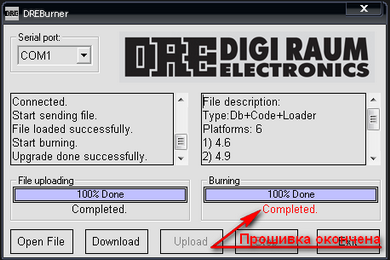
受信機のソフトウェアが更新されたので、リモコンの「ステータス」ボタンをクリックして確認することができます。ソフトウェアバージョン:私がダウンロードしたファームウェアのバージョンを表示します。私のケースでは3.0.32です。 このファームウェアは、受信機DRE-5000、DRE-7300、GS-7300、DRS-5001、DRS-5003にも適しています。
現代人は、インターネットの出現により、情報「空腹」を経験しません。 必然的に必要な情報を見つけるのは簡単です。 ただし、説明書を読む際には、規定された要件からの逸脱が深刻な影響を及ぼすことを理解することが重要です。
GS 8306レシーバーを購入する際には、所有者はGS 8306三色レシーバーをリフレッシュする方法を習得することがしばしばです。この要望は、HDMIモードでのレシーバーの将来の動作においてファームウェアが安定性をもたらすため、
どのユーザーもGS-8306をリフレッシュすることができます。主なことは、指示に厳密に従い、すべてを正しく行うことです
あなたは、ファームウェアGS 8306が不具合から受信機をうまく治すことができると自信を持って言うことさえできます。
点滅プロセス
経験豊富なユーザーとウィザードは、ソフトウェアの更新に関連する特定のスキルがなくても、知らずに致命的な間違いを犯す可能性がある、関心のあるすべての関係者の注意を強調します。
なぜあなたは新しいファームウェアが必要ですか
どんな行動をとっても、どのようにしてもそれができないのかどうか、それがどれほど重要であるかを理解することは非常に重要です。 フラッシュドライブからGS 8306をフラッシュする方法を学びたいと思っている人々は、新しいファームウェアが受信機にいくつかの利点をもたらすという事実によって説明される。
まず、デバイスは、所望のオペレータを選択するためのアップグレードされたメニューを取得する。 また、ファームウェアの後の「ステータス」メニューには、更新されたインターフェイスが付いています。これは、より簡単なメニュー操作に貢献します。

また、多くの人が歓迎する点は、点滅後に受信機の性能が大幅に改善されることである。 このような重要な操作により、三色テレビサービスの支払い方法に関する重要な情報がある情報ブロックを表示することができます。
特に、電源から切断される前に受信機に定義されたスタンバイモードの設定を記憶することができる取得特性を歓迎します。
ファームウェアのインストール手順
レシーバのデザインを注意深く調べる場合、デバイスにRS-232(COM)ポートがないことを確認できます。 しかし、受信機の代わりにサービスUSBがあります。 装置が再点滅していることがその存在のおかげです。
そのような操作のために、受信者の所有者は通常のUSBフラッシュドライブを準備する必要があります。 当然ながら、ファームウェアファイル自体を直接ダウンロードすることに注意してください。ファームウェアファイルは、三色のレシーバに特化したフォーラムでインターネットにダウンロードできます。
提案ファイルをダウンロードしたら、前に作成したフォルダに解凍します。 次に、ファームウェア自体を見つけます:ssu_gsc_stb.upg。
最初に、事前に準備したフラッシュドライブをフォーマットします。 フォーマットする前に、システムはどのファイルシステムをインストールするかを尋ねるでしょう - FAT32をチェックしてください。 スタートアップファームウェアファイルをコピーし、USBフラッシュドライブに貼り付けます。
これで、USBフラッシュドライブをUSBコネクタに差し込んでレシーバに接続します。 この手順では、レシーバをオンにする必要があります。
フラッシュドライブを挿入したら、まず受信機の電源を切り、すぐに電源を入れます。 受信機のフロントパネルにある「Stand by」ボタンを押すと、これを行うのは難しくありません。
受信機の電源を再投入すると、ファームウェア処理が自動的に開始され実行されます。 ユーザーは、TV画面に表示される情報に従って、ファームウェアが実際にインストールされていることを確認できます。
この時点で、画面の近くに座って他のことをする必要がありますが、プロセスに干渉することはありません。 彼がフィニッシュラインに来ると、プロセスの成功を知らせる情報が画面に表示されます。
これで、フラッシュドライブを安全に取り外して、レシーバーを再起動できます。 ファームウェアが正常に完了したことを通知した後でのみ、フラッシュドライブを取り外すことができることを覚えておくことは非常に重要です。 それを早く抽出すると、自宅で自分に対処できないという重大な問題が発生する可能性があります。

また、現在のバージョンのファームウェアまたは新しいバージョンのファームウェアのみをインストールできることを理解することも非常に重要です。 古いファームウェアバージョンは返却できません。
したがって、GS 8306レシーバーは、指示を明確に守り、重要な要件に慣れていて、すべてのルールを急いで行うことができるユーザーによって、三色を点滅させることができます。
三色演算子で動作するすべての受信機は定期的に更新する必要があります。 これは、同社が定期的にソフトウェア製品を改善し、その時代に対応しているためです。
衛星を介して三色受信機を更新するのは便利ですが、特別なスキルは必要ありませんが、時間がかかります。 新しいソフトウェアアップデートは、ソフトウェアインタフェースの品質を向上させ、新しい機能を追加し、以前のソフトウェアバージョンのエラーに関連する可能性のある障害を排除するために認識されています。
特定のブランドの三色セットトップボックス用の新しいソフトウェアが出てくると、同社は情報チャンネルで視聴者に知らせる。
衛星を介して受信機をアップグレードする
衛星を介して点滅または更新するプロセスは、超複雑な操作ではなく、特別な技能を必要としない。 Tricolor TVの情報チャンネルに表示される指示に従うだけで十分です。
画面上の情報は、特定の日に特定のブランドのレシーバで更新が利用可能になることを加入者に警告します。 これに続いて、ソフトウェアを変更する過程で、三色受信機をネットワークから切断することは禁じられているという警告が続きます。 しかし、何らかの理由で多くの人がアドバイスを聞いていないので、セットトップボックスの電源が入りません。
たとえあなたが忍耐強く、ソフトウェアのインストールが終了するまで待っていたとしても、レシーバーが再起動する危険性がありますが、電源はオンになりません。 ソフトウェアのインストール中にクラッシュが発生しました。 これは悪天候と、衛星と受信機の間のデータ伝送エラーでつながります。 この場合、何をするには、新しい受信機を購入する?
あなたはコンピュータや別の同様に動作する三色の受信機を持っている場合は、コンソールを取り除き、新しいものを購入するために急いではなく、デバイスを復元することが可能です。 この方法は、ほぼ100%のソフトウェア障害または更新の失敗の場合に役立ちます。
PCからのファームウェアファームウェア
コンソールをコンピュータからフラッシュするには、いわゆるヌルモデムケーブル(RS232)が必要です。このケーブルはPC COMポートに接続します。
アクションの順序は、次の手順に分けられます。
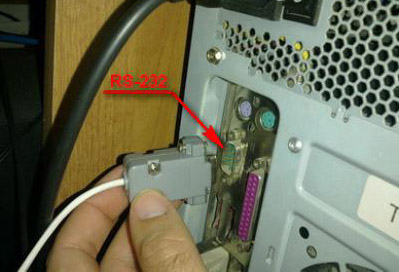
更新プロセスが完了すると、DREバーナープログラムの[書き込み]タブで、スケールが100%いっぱいになります。
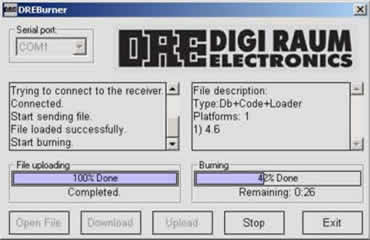
これは、ソフトウェアのインストールプロセスが終了したことを意味します。コンソールをオフにし、RS232ケーブルを取り外す必要があります。 電源を切られたコンピュータと接頭部を使用してワイヤを接続または切断して、すべての動作を実行することが望ましいです。
USBフラッシュドライブからのフラッシュ処理
現代のレシーバーであるTricolorがあり、コンソールにUSBコネクターがある場合、すべての有線接続をバイパスするファームウェアソフトウェアを直接作成することができます。 更新プロセスは、有効な受信機でのみ可能であることが重要です。 更新がうまくいかなかった場合、または何らかの理由でプレフィックスがオンになっていない場合は、この方法は役に立ちません.COMポート経由でファームウェアを作成する必要があります。
アップデートプロセスは、サイト上の最新のファームウェアを見つけてコンピュータにダウンロードすることです。 ファイルを解凍し、FAT 32でフォーマットされたUSBフラッシュドライブに書き込みます。 USBフラッシュドライブを適切なスロットに挿入し、三色受信機の電源を入れます。 スイッチを入れると、プログラムシェルはフラッシュドライブを検出し、メディア上の最新のソフトウェアを見つけて、自動ファームウェアを起動します。
ブートプロセスが実行中であることを示す「DL」または「L」がフロントパネルに表示されることがあります(セットトップボックスによって異なります)。 このとき、TV画面に「Update Loader」 - 「メモリセクタのクリーニング」 - 「メモリに画像を記録する」と表示されます。 ソフトウェアをダウンロードする過程で、受信機の電源を切ったり、コンセントからプラグを抜いたりすることは絶対に禁じられています。
ファームウェアを使用して誤ってコンソールをオフにしたり、電源を切ったりすると、この操作後に回復するのが非常に困難になるか、まったく不可能になります。
アップデートプロセスが完了すると、ブートローダはテレビ画面上の対応するスクリーンセーバを通知し、接頭辞が再起動します。


















